一、安装IIS
1、 打开 服务器管理器 :点击“开始”按钮,选择“ 服务器 管理器”。
2、 添加角色和功能 :在“服务器管理器”界面中,点击左侧的“添加角色和功能”。
3、 选择安装类型 :默认选择“基于角色或基于功能的安装”,点击“下一步”。
4、 选择服务器 :选择“从服务器池中选择服务器”,然后点击“下一步”。
5、 选择Web服务器(IIS) :进入“服务器角色”页面,勾选“Web服务器(IIS)”,然后点击“添加功能”按钮。
6、 选择功能 :默认选择所有功能,或者根据需要手动勾选所需的功能,建议全选,以确保IIS的完整功能。
7、 安装确认 :点击“下一步”直到完成安装过程,安装完成后,关闭“添加角色和功能向导”窗口。
二、配置IIS
1、 打开IIS管理器 :在服务器管理器中,选择“工具”>“Internet信息服务(IIS)管理器”,或者直接通过Cortana搜索并打开“Internet Information Services (IIS) Manager”。

2、 创建网站 :
在左侧导航栏中,展开连接内容,右键点击“网站”,选择“添加网站”。
输入网站名称、物理路径、绑定的IP地址和端口号(通常HTTP为80,HTTPS为443),并选择协议(HTTP或HTTPS)。
3、 配置网站权限和身份验证 :在创建网站后,可以进一步配置网站的权限和身份验证选项,以确保网站的安全性。
4、 配置虚拟目录和FTP站点 (可选):如果需要,可以在IIS管理器中配置虚拟目录和FTP站点,以满足更复杂的网站需求。
5、 验证安装 :在浏览器中输入服务器的IP地址或域名(如果已配置DNS),检查是否能够成功访问网站,如果出现错误信息,请根据错误提示进行排查和修复。
三、常见问题及解决方案
1、 WS-Management服务无法处理远程shell请求 :如果在安装过程中遇到此问题,可以尝试重启服务器后再进行安装。
2、 安装失败 :确保按照步骤正确操作,并检查系统日志以获取更多错误信息,如果问题仍然存在,请考虑重新安装操作系统或联系技术支持。
四、相关问题与解答
1、 如何在windows Server上卸载IIS?
打开“控制面板”->“程序和功能”->“启用或关闭Windows功能”,取消勾选“Internet Information Services”和“World Wide Web Services”,然后点击“确定”即可卸载IIS。
2、 如何在IIS中配置多个网站?
在IIS管理器中,重复上述创建网站的步骤,为每个网站指定不同的物理路径、绑定的IP地址和端口号,确保每个网站的绑定信息唯一,以避免冲突。
通过以上步骤,您应该能够在Windows Server上成功安装和配置IIS,如果在实际操作中遇到问题,请参考官方文档或寻求专业技术支持。
到此,以上就是小编对于“ 服务器管理器上配置iis ”的问题就介绍到这了,希望介绍的几点解答对大家有用,有任何问题和不懂的,欢迎各位朋友在评论区讨论,给我留言。
怎样配置iis服务器
打开控制面板,双击管理工具->IIS信息服务—>右击网站—>属性,然后单击主目录,选择你要测试的文件夹所在的路径,最后单击文档,看有没有,如果没有就添加
iis怎么设置
说起当今被应用的Web服务器及FTP服务器,许多人自然会想到Microsoft公司的IIS了。 虽然近期有红码、蓝码等病毒及漏洞在困扰着它,但是由于它的易用及免费的特点,它受到许多的企业的青睐。 这里就详细介绍在企业内如何配置它的Web服务器、FTP服务器等服务。 在介绍各个服务之前,先向大家简述下IIS。 Microsoft从IIS 4.0开始就提供了以下服务:WWW、FTP、MTS、SMTP、NNTP、索引服务和证书服务。 其中我们应用最多的是WWW及FTP服务。 下面就详细介绍这两种服务。 以下以WINDOWS 2000为例。 在配置这些服务前,你先要安装IIS。 IIS可以运行在Microsoft的任意一种视窗操作系统上,不过要想真正的提供全部服务,必须把IIS安装在服务器的操作系统上(例如NT Server、Win2000 Server)。 在Win9x或工作站上,IIS只充当PWS(Peer Web Server),它不提供全部功能。 在安装IIS时,注意Windows 2000与NT安装的方式不相同。
iis怎么配置web服务器?
第一步:IIS的安装A.在控制面板中选择“添加/删除程序”,在出现的对话框中选择“添加/删除Windows组件”。 B.在出现的复选框中选择安装Internet信息服务(IIS),这一组件约需19MB的空间。 C.点击“下一步”,并将Win2000安装光盘放入光驱,安装程序即可将程序文件复制到硬盘中,点击“结束”即可完成。 第二步:IIS中Web服务器的基本配置IIS中Web服务器的基本配置主要包括如下几部分:A.打开IIS服务器的配置窗口,选择“开始”→“程序”→“管理工具”→“Internet服务管理器”,或者“选择”→“控制面板”→“管理工具”→“Internet服务管理器”也可,打开的窗口。 B.在打开的窗口中鼠标右击“默认Web站点”,选择“属性”菜单。 C.在出现的“默认Web站点属性”窗口中,选择“主目录”标签,用以设置Web内容在硬盘中的位置,默认目录为“C:\Inetpub\Wwwroot”,你可根据需要自己设置。 D.在属性窗口处选择“文档”标签,设置自己默认的首页网页名称,例如“”,将其添加并移动到列表的最顶端。 E.确认默认的Web站点是否已经启动,如果没有可以鼠标右键点击“默认Web站点”,选择“启动”,在打开的IE地址栏中键入本机的IP地址,即可看到自己指定的主页已经开始在Internet上发布了。 这里只是介绍IIS最基本的设置选项,大家还可以按照需要去具体设置上面提到的“默认Web站点属性”,通过它来配置IIS的安全和其他一些参数。 IIS虽然好用,但默认安装的情况下,它也有很多的安全漏洞,包括着名的Unicode漏洞和CGI漏洞,因此在IIS安装完成之后,建议继续在微软公司主页上下载安装它们提供的安全漏洞补丁SP1和SP2。 此外,建议将磁盘的文件系统转换成NTFS格式,安装系统的分区可在系统安装候转换,也可在安装完系统以后用PQMagic等工具进行转换。













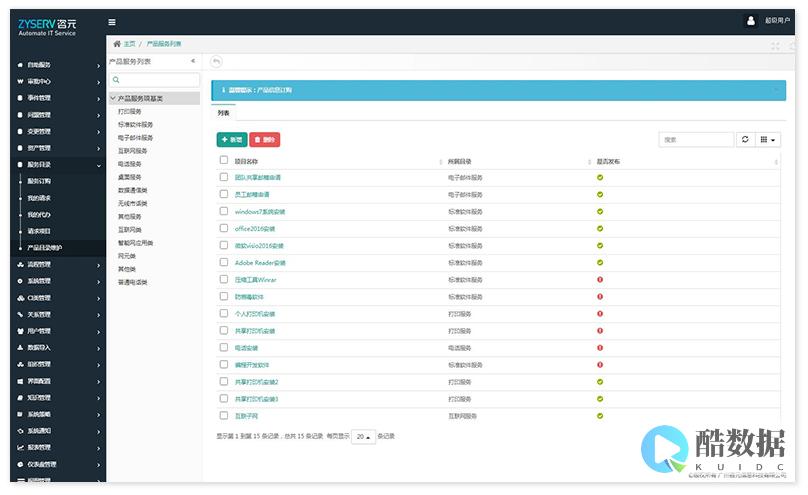

发表评论